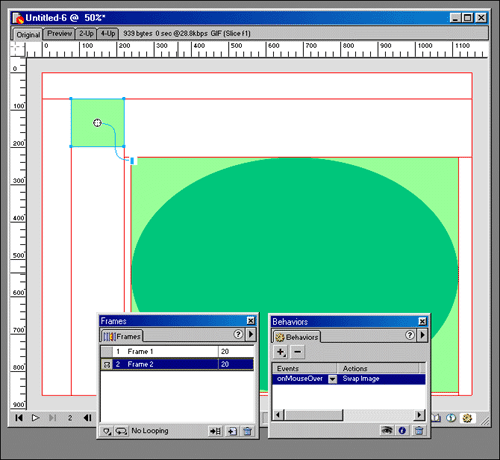金属效果菜单制作之三
效果简介:这一款金属效果的界面仍然是利用渐变填充完成的。
1、使用矩形工具配合直线渐变创造金属管效果。见图1。

2、首先利用矩形工具绘制一个带有浅黄色边框的矩形,然后再绘制出一个长条状矩形进行直线渐变填充。最后通过反复拷贝粘贴得到图2中效果。

3、绘制一个圆角矩形并进行渐变填充,要注意和底图搭配,应用内斜角命令创造凸出的效果。然后分别绘制出带有浅色边框的圆角矩形和椭圆形,制定填充色为黑色,创造镂空的效果。见图3。
4、首先绘制一条4像素左右宽度的矩形并进行渐渐变填充。再利用打孔命令切分一个圆形,得到两个半圆并为它们分别进行射线渐变填充。最后绘制两个长宽差别为1像素的圆角矩形作为界面按钮。见图4。
提示:你可以先创造按钮,选择插入新符号,然后建立按钮,这样可以创造按钮的不同形态。
5、通过反复拷贝和粘贴得到菜单。如果你建立了按钮符号,可以在库面板中找到它。然后绘制一些球体或者其他的任何小效果作为点缀即可。


图4 图5
7、加入两个边框明暗不同的方形,这样看起来比较有立体的效果。
8、最后,加入两个方向不同的小三角形作为滚动条的触发按钮即可。当你输出使用这个滚动条时,可以通过加入热区来控制层内文本的滚动,或者,控制你的脚本发生变化。